关于dhcp在kickstart中的研究
- 格式:doc
- 大小:24.50 KB
- 文档页数:5

部署PXE实现Kickstart⽆⼈值守安装⼀、部署PXE远程安装服务1.PXE服务相关介绍PXE是有Intel公司开发的⽹络引导技术,⼯作在Client/Server模式(也简称CS模式),允许客户机通过⽹络从远程服务器下载引导镜像,并加载安装⽂件或整改操作系统。
2..若要搭建PXE⽹络体系,必须要满⾜⼀下⼏个前提条件客户机的⽹卡⽀持PXE协议(集成BOOTROM芯⽚),且主板⽀持⽹络引导;⽹络中有⼀台DHCP服务器以便于为客户机⾃动分配IP地址、指定引导⽂件位置;服务器通过TFTP(简单⽂件传输协议)提供引导镜像⽂件的下载3.PXE服务具备的优点规模化:同时装配多台服务器,⽆需每⼀台单独安装操作系统;⾃动化:实现服务器的⾃动安装及⾃动配置各种服务;远程实现:不需要光盘、U盘等安装介质,⽅便快捷的同时⼜可以保障服务器安全。
4.PXE服务的⼯作原理PXE(Pre-boot Execution Environment远程引导技术)是RPL (Remote Initial Program Load远程启动服务)的升级产品。
它们的不同之处为: RPL是静态路由,PXE是动态路由。
RPL 是根据⽹卡上的ID号加上其它的记录组成的⼀个帧向服务器发出请求,⽽服务器那⾥早已经有了这个ID数据,匹配成功则进⾏远程启动;PXE则是根据服务器端收到的⼯作站MAC地址(就是⽹卡号)使⽤DHCP服务给这个MAC地址指定⼀个IP地址,每次重启动可能同⼀台⼯作站有与上次启动有不同的IP,即动态分配地址以⼯作站引导过程说明PXE的原理:⼯作站开机后,PXEBootROM(⾃启动芯⽚)获得控制权之前先做⾃我测试,然后以⼴播形式发出⼀个请求FIND帧。
如果服务器收到⼯作站所送出的要求,就会送回DHCP回应,内容包括⽤户端的IP地址,预设通讯通道,及开机映像⽂件。
否则,服务器会忽略这个要求。
⼯作站收到服务器发回的相应后则会回应⼀个帧,以请求传送启动所需⽂件。
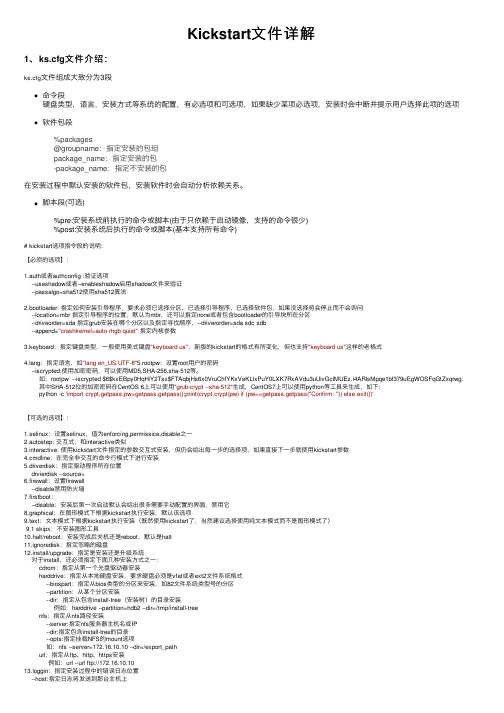
Kickstart⽂件详解1、ks.cfg⽂件介绍:ks.cfg⽂件组成⼤致分为3段命令段键盘类型,语⾔,安装⽅式等系统的配置,有必选项和可选项,如果缺少某项必选项,安装时会中断并提⽰⽤户选择此项的选项软件包段 %packages @groupname:指定安装的包组 package_name:指定安装的包 -package_name:指定不安装的包在安装过程中默认安装的软件包,安装软件时会⾃动分析依赖关系。
脚本段(可选) %pre:安装系统前执⾏的命令或脚本(由于只依赖于启动镜像,⽀持的命令很少) %post:安装系统后执⾏的命令或脚本(基本⽀持所有命令)# kickstart选项指令段的说明:【必须的选项】:1.auth或者authconfig :验证选项--useshadow或者--enableshadow启⽤shadow⽂件来验证--passalgo=sha512使⽤sha512算法2.bootloader: 指定如何安装引导程序,要求必须已选择分区、已选择引导程序、已选择软件包,如果没选择将会停⽌⽽不会询问--location=mbr 指定引导程序的位置,默认为mbr,还可以指定none或者包含bootloader的引导块所在分区--driveorder=sda 指定grub安装在哪个分区以及指定寻找顺序,--driverorder=sda sdc sdb--append="crashkernel=auto rhgb quiet"指定内核参数3.keyboard:指定键盘类型,⼀般使⽤美式键盘"keyboard us",新版的kickstart的格式有所变化,但也⽀持"keyboard us"这样的⽼格式ng:指定语⾔,如"lang en_US.UTF-8"5.rootpw:设置root⽤户的密码--iscrypted:使⽤加密密码,可以使⽤MD5,SHA-256,sha-512等。
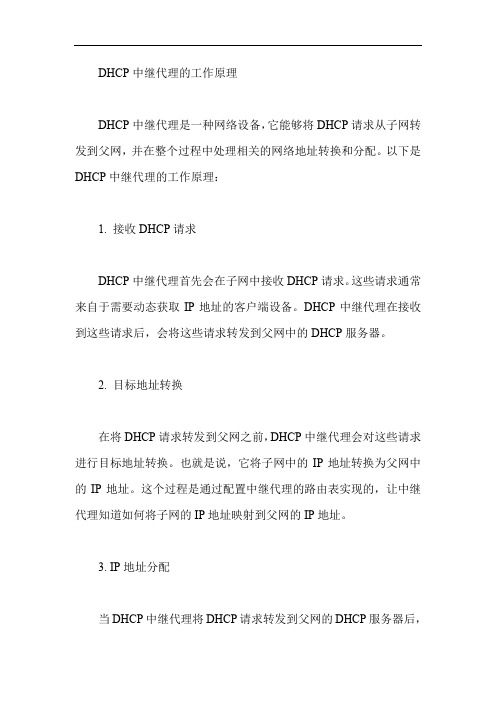
DHCP中继代理的工作原理
DHCP中继代理是一种网络设备,它能够将DHCP请求从子网转发到父网,并在整个过程中处理相关的网络地址转换和分配。
以下是DHCP中继代理的工作原理:
1. 接收DHCP请求
DHCP中继代理首先会在子网中接收DHCP请求。
这些请求通常来自于需要动态获取IP地址的客户端设备。
DHCP中继代理在接收到这些请求后,会将这些请求转发到父网中的DHCP服务器。
2. 目标地址转换
在将DHCP请求转发到父网之前,DHCP中继代理会对这些请求进行目标地址转换。
也就是说,它将子网中的IP地址转换为父网中的IP地址。
这个过程是通过配置中继代理的路由表实现的,让中继代理知道如何将子网的IP地址映射到父网的IP地址。
3. IP地址分配
当DHCP中继代理将DHCP请求转发到父网的DHCP服务器后,
DHCP服务器会响应这些请求,并为客户端设备分配IP地址。
DHCP 中继代理会将这些分配的IP地址从父网转换回子网,并将这些地址提供给客户端设备使用。
4. 减少管理员工作量
通过DHCP中继代理,管理员可以集中管理IP地址的分配和相关的网络配置。
这意味着管理员可以在一个地方管理所有的DHCP服务,而不需要在每个子网中分别进行配置和管理。
这大大减少了管理员的工作量,提高了管理效率。
总的来说,DHCP中继代理是一种重要的网络设备,它通过接收DHCP请求、进行目标地址转换、IP地址分配等方式,实现了对网络地址的管理和分配,减少了管理员的工作量。

dhcp中继使用场景DHCP中继(DHCP Relay)是一种在不同的IP子网之间传递DHCP消息的技术。
它的应用场景主要出现在需要在多个子网上提供动态IP地址分配的网络环境中。
DHCP(动态主机配置协议)是一种用于局域网中自动分配IP地址的协议。
在一个网络中,通常会有一个用于管理IP地址分配的服务器,称为DHCP服务器。
当设备加入网络或请求新的IP地址时,它们可以向DHCP服务器发送请求,服务器会根据预先定义的地址池,为设备分配一个可用的IP地址。
然而,在大型企业网络或跨子网的网络环境中,所有设备都必须能够访问到DHCP服务器,以便获取IP地址,这可能会带来一些问题。
这就是DHCP中继的用武之地。
下面我们将看到一些常见的DHCP中继使用场景。
1. 理解DHCP中继的基本概念在开始讨论DHCP中继的使用场景之前,我们先来了解一下DHCP中继的基本概念。
DHCP中继通过将DHCP数据包从一个子网传递到另一个子网,使得子网中的设备能够访问在另一个子网上运行的DHCP服务器。
DHCP中继的实现是通过在网络中的路由器或交换机上配置相应的DHCP中继代理(DHCP Relay Agent)来实现的。
DHCP中继代理将接收到的DHCP请求数据包转发给预定义的DHCP服务器,并将响应数据包转发给请求设备。
2. 功能划分的网络环境在大型企业网络中,不同部门或功能区域的设备通常是划分到不同的子网中。
例如,一个公司的总部可能有多个部门,每个部门有自己的子网。
此时,如果每个子网都需要一个独立的DHCP服务器来分配IP地址,会导致资源浪费和管理复杂性。
通过配置DHCP中继代理,所有子网上的设备都可以通过一个DHCP服务器来获取IP地址。
只需要在每个子网上配置DHCP中继代理,它们会将DHCP请求转发给统一的DHCP服务器,并将分配的IP地址返回给请求设备。
这样,可以实现IP地址资源的共享,并简化了管理和维护工作。
3. 跨区域或跨地域网络环境在大型网络中,可能会存在分布在不同地理位置的子网。
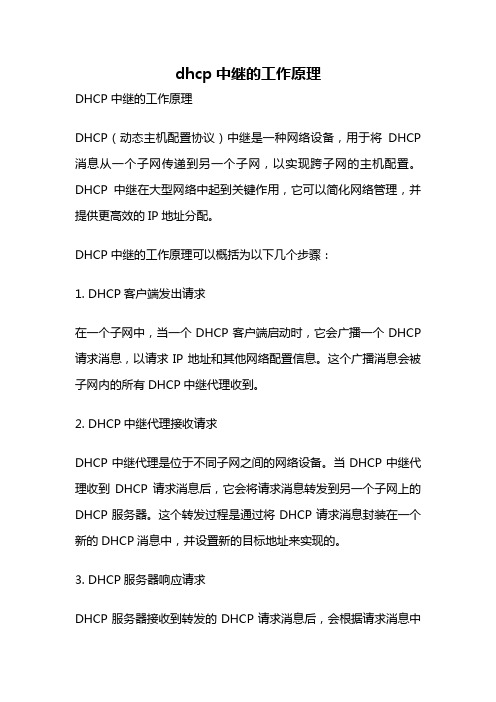
dhcp中继的工作原理DHCP中继的工作原理DHCP(动态主机配置协议)中继是一种网络设备,用于将DHCP 消息从一个子网传递到另一个子网,以实现跨子网的主机配置。
DHCP中继在大型网络中起到关键作用,它可以简化网络管理,并提供更高效的IP地址分配。
DHCP中继的工作原理可以概括为以下几个步骤:1. DHCP客户端发出请求在一个子网中,当一个DHCP客户端启动时,它会广播一个DHCP 请求消息,以请求IP地址和其他网络配置信息。
这个广播消息会被子网内的所有DHCP中继代理收到。
2. DHCP中继代理接收请求DHCP中继代理是位于不同子网之间的网络设备。
当DHCP中继代理收到DHCP请求消息后,它会将请求消息转发到另一个子网上的DHCP服务器。
这个转发过程是通过将DHCP请求消息封装在一个新的DHCP消息中,并设置新的目标地址来实现的。
3. DHCP服务器响应请求DHCP服务器接收到转发的DHCP请求消息后,会根据请求消息中的客户端标识符等信息,为客户端分配一个可用的IP地址,并生成一个DHCP响应消息。
这个响应消息会通过DHCP中继代理转发回原始子网。
4. DHCP中继代理转发响应DHCP中继代理收到DHCP响应消息后,会将响应消息转发给原始子网中的DHCP客户端。
转发过程与请求消息的转发过程类似,将响应消息封装在一个新的DHCP消息中,并设置新的目标地址。
通过以上步骤,DHCP中继实现了在不同子网之间传递DHCP请求和响应消息的功能。
这样,即使DHCP服务器和DHCP客户端不在同一个子网上,也能够正常进行IP地址的动态分配和配置。
值得注意的是,DHCP中继代理需要正确地配置和管理,以确保DHCP消息能够正确地转发和到达目标。
在配置DHCP中继代理时,需要指定DHCP服务器的地址和子网之间的接口。
此外,还需要注意网络的拓扑结构和路由设置,以确保DHCP消息能够正确地在子网之间传递。
总结起来,DHCP中继的工作原理是通过将DHCP请求和响应消息从一个子网转发到另一个子网,实现跨子网的主机配置。
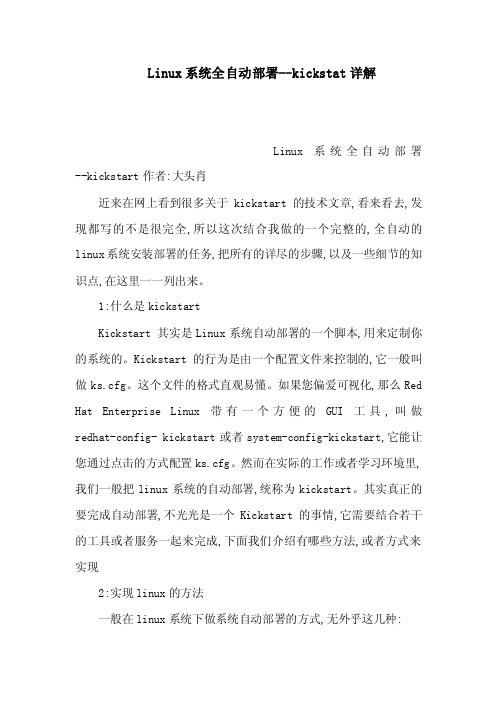
Linux系统全自动部署--kickstat详解Linux系统全自动部署--kickstart作者:大头肖近来在网上看到很多关于kickstart的技术文章,看来看去,发现都写的不是很完全,所以这次结合我做的一个完整的,全自动的linux系统安装部署的任务,把所有的详尽的步骤,以及一些细节的知识点,在这里一一列出来。
1:什么是kickstartKickstart 其实是Linux系统自动部署的一个脚本,用来定制你的系统的。
Kickstart的行为是由一个配置文件来控制的,它一般叫做ks.cfg。
这个文件的格式直观易懂。
如果您偏爱可视化,那么Red Hat Enterprise Linux带有一个方便的GUI工具,叫做redhat-config- kickstart或者system-config-kickstart,它能让您通过点击的方式配置ks.cfg。
然而在实际的工作或者学习环境里,我们一般把linux系统的自动部署,统称为kickstart。
其实真正的要完成自动部署,不光光是一个Kickstart的事情,它需要结合若干的工具或者服务一起来完成,下面我们介绍有哪些方法,或者方式来实现2:实现linux的方法一般在linux系统下做系统自动部署的方式,无外乎这几种:TFTP+NFS+DHCP+KickstartTFTP+HTTP+DHCP+KickstartTFTP+FTP+DHCP+Kickstart3:实现的原理大致的原理是这样的,客户机通过网卡启动,广播找到dhcp服务器,在dhcp服务的配置里面一般都指定了tftp的IP,然后客户端通过tftp的配置文件,会下载2个内核文件,用来做系统前期安装的引导(也就是我们平时安装系统时,看到那些……),配置文件还有另外一个重要的任务,就是通过指定ks.cfgkickstart文件文件,让客户端读到ks.cfg文件,剩下的就是ks.cfg的事情,在这个配置文件里有你定制的系统的信息,当然还有指向安装源,以及通过何种方式挂载安装源。

dhcp中继的工作原理及过程
DHCP 即动态主机配置协议(Dynamic Host Configuration Protocol),是一种网络
协议,它用于在特定网络中,让网络系统 2、以及设备自动获取必须参数才能完成
TCP/IP 网络层协议,以供工作。
DHCP 中继是利用 DHCP 原理构建大型单一网络的一种重
要机制。
它可以实现一个网络中只有一个 DHCP 主机,不管在何处,都可以给客户端提供
服务组织的网络。
DHCP 中继的工作原理和过程如下:
1、客户端会发起一个 DHCPDISCOVER 包以寻求 DHCP 服务器。
此时,若有可用的中继,它就会把客户端发出的 DHCP 通告广播给 DHPC 中继客户端,同时 DHCP 中继也会触
发DHCP 广播动作或者向 DHCP 服务器发送请求信息。
2、DHCP 服务器收到请求后,会向 DHCP 中继上发过来的客户端发送 DHCPOFFER。
3、客户端收到 DHCPOFFER 后,会发出一个 DHCPREQUEST 申请报文,以确认所有相
关参数。
4、DHCP 服务器会发送一个 DHCPACK 回应包,以及一个 DHCPNAK 拒绝回应包至
DHCP 中继上。
DHCP 中继是非常重要的一个网络元素,它能够让大型网络中只有一个 DHCP 服务器,不管在何处,都可以给客户端提供服务。
其他方面,DHCP 中继还可以节省带宽,保护子
网网络,降低网络的故障率等等。
但是也要注意构建合理的 DHCP 中继,对其安全性有正
确的评估,以确保网络性能得到合理的使用。
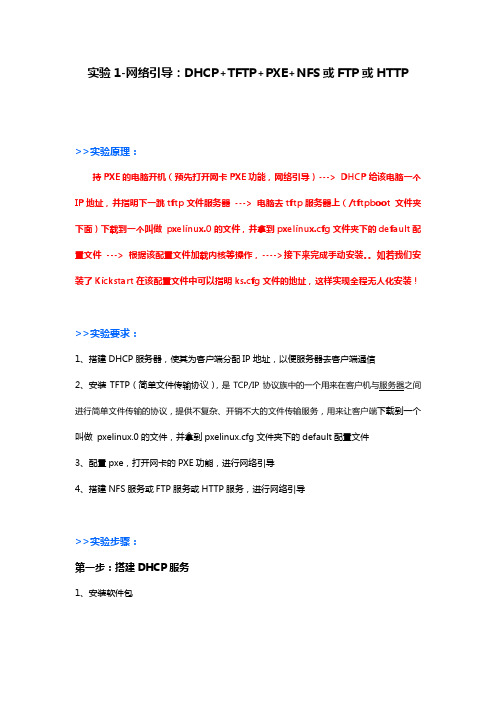
实验1-网络引导:DHCP+TFTP+PXE+NFS或FTP或HTTP>>实验原理:持PXE的电脑开机(预先打开网卡PXE功能,网络引导)---> DHCP给该电脑一个IP地址,并指明下一跳tftp文件服务器---> 电脑去tftp服务器上(/tftpboot 文件夹下面)下载到一个叫做pxelinux.0的文件,并拿到pxelinux.cfg文件夹下的default配置文件---> 根据该配置文件加载内核等操作,---->接下来完成手动安装。
如若我们安装了Kickstart在该配置文件中可以指明ks.cfg文件的地址,这样实现全程无人化安装!>>实验要求:1、搭建DHCP服务器,使其为客户端分配IP地址,以便服务器去客户端通信2、安装TFTP(简单文件传输协议),是TCP/IP协议族中的一个用来在客户机与服务器之间进行简单文件传输的协议,提供不复杂、开销不大的文件传输服务,用来让客户端下载到一个叫做pxelinux.0的文件,并拿到pxelinux.cfg文件夹下的default配置文件3、配置pxe,打开网卡的PXE功能,进行网络引导4、搭建NFS服务或FTP服务或HTTP服务,进行网络引导>>实验步骤:第一步:搭建DHCP服务1、安装软件包2、复制DHCP的主配置文件3、配置DHCP4、启动DHCP服务5、测试DHCP服务第二步:安装TFTP服务1、安装tftp软件包2、开启TFTP服务第三步:搭建PXE服务1、安装软件包2、传递pxelinux.0参数(vim /etc/dhcp/dhcpd.conf)3、配置TFTP服务4、配置PXE服务5、配置default6、找一客户端测试(设置bios变为网络启动,并禁用光盘)7、但是现在还是安装不了,因为我们没有搭建NFS或FTP或HTTP服务,所以现在要搭建这些服务第四步:搭建NFS服务1、启动NFS服务2、配置NFS服务3、将光盘离得内容通过挂载的方式放到NFS共享目录里面4、找一个客户端测试5、通过客户端的进行NFS网络引导第五步:使用httpd网络引导1、启动httpd服务2、创建一个链接文件3、使用HTTP网络引导第六步:FTP网络引导1、启动httpd服务2、启动FTP服务3、将光盘里面的内容拷贝FTP访问目录下面(FTP不支持链接文件和挂载只能复制)4、使用FTP进行网络引导。

使用Kickstart全自动批量安装部署Linux随着公司的发展壮大,运维人员的工作量也变得越来越大,大量重复的工作让我们不胜其烦,迫切需要一种一次工作,多次自动重复的方法,kickstart的出现为我们提供了很好的解决方法,大大降低了我们的工作量。
好了,废话少说,接下来让我们来一起看一下他的具体安装步骤以及所需软件,此处文件服务器使用HTTP服务。
安装所需软件1.DHCPD //提供DHCP服务,为准备安装的服务器提供IP地址2.VSFTPD,(或httpd,或nfs-server,或FTP) //提供文件服务,可通过多种方式3.TFTP-SERVER //提供TFTP服务,为网络安装的客户端传送启动文件4.system-config-Kickstart //这就是传说中的Kickstart了,提供配置文件具体安装步骤1.yum –y install httpd //安装httpd2.mount /dev/cdrom /media //将安装光盘挂在至/media目录3.mkdir/var/www/html/pub //为安装文件创建一个目录4.cp /media/* /var/www/html/ //将安装文件拷贝至http下的pub目录5.yum install tftp-server //安装tftp服务6.7.好了服务都安装好了,下面去配置PXE启动8.cd /tftpboot //刚才tftp配置文件中指定的目录,如果没有的话可以自己创建9.cp /usr/lib/syslinux/pxelinux.0 /tftp //拷贝pxelinux.0到/tftpboot中,如果没有此文件请安装syslinux安装命令为yum install syslinux, Centos6.0以及RHEL6.0的pxelinux.0默认在/usr/share/syslinux中10.cp /media/images/pxeboot/initrd.img /tftpboot11.cp /media/images/pxeboot/vmlinuz /tftpboot //把Linux光盘中的initrd.img和vmlinuz拷贝到/tftpboot中,此两个文件为Linux的引导程序12.cp /media/isolinux/*.msg /tftpboot13.mkdir /tftpboot/pxelinux.cfg //在tftpboot中创建一个名为pxelinux.cfg的文件夹cp /media/isolinux/isolinux.cfg /tftpboot/pxelinux.cfg/default //把Linux第一张安装光盘上isolinux目录中的isolinux.cfg复制到pxelinux.cfg目录中,并同时更改文件名称为default14.yum install dhcp //安装DHCP服务15.cp /usr/share/doc/dhcp-4.1.1/dhcpd.conf.sample /etc/dhcp/dhcpd.conf //复制配置模板文件到指定的目录中,并重命名(此处是6.0的做法,5.x的将配置文件直接放在/etc下)17.service dhcpd start //启动DHCP服务18.yum install system-config-kickstart //安装kickstart19.system-config-kickstart //启动kickstart20.在桌面环境下配置kickstart打开kickstartKickstart安装配置选项选项配置好之后,点击文件>预览,即可看到配置好的选项文件将其内容全部复制,然后编辑在/var/www/html/pub下新建ks.cfg配置文件21. vi /var/www/html/pub/ks.cfg //新建ks.cfg配置文件,然后将复制的内容粘贴进去即可22.在装好KVM的Linux中,打开虚拟系统管理器点击新建,新建一台虚拟机安装方式选择第二项,网络安装此处填写你服务器的目录,以及ks.cfg存放的位置然后下面根据需要选择合适的配置,点击完成即可,全自动化的安装就开始了。
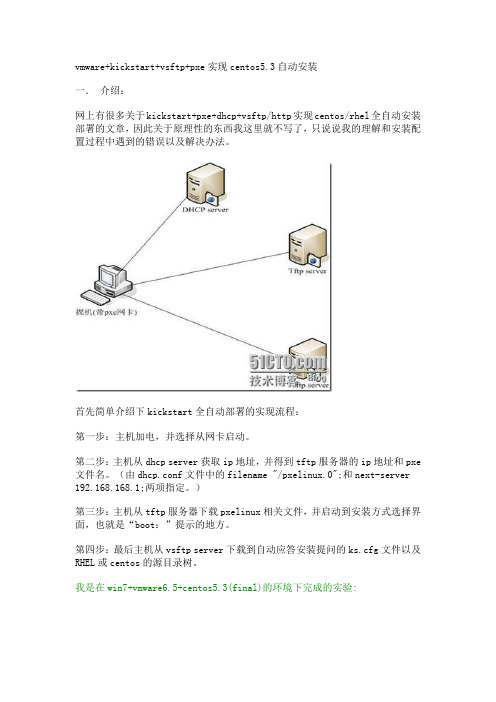
vmware+kickstart+vsftp+pxe实现centos5.3自动安装一.介绍:网上有很多关于kickstart+pxe+dhcp+vsftp/http实现centos/rhel全自动安装部署的文章,因此关于原理性的东西我这里就不写了,只说说我的理解和安装配置过程中遇到的错误以及解决办法。
首先简单介绍下kickstart全自动部署的实现流程:第一步:主机加电,并选择从网卡启动。
第二步:主机从dhcp server获取ip地址,并得到tftp服务器的ip地址和pxe 文件名。
(由dhcp.conf文件中的filename "/pxelinux.0";和next-server 192.168.168.1;两项指定。
)第三步:主机从tftp服务器下载pxelinux相关文件,并启动到安装方式选择界面,也就是“boot:”提示的地方。
第四步:最后主机从vsftp server下载到自动应答安装提问的ks.cfg文件以及RHEL或centos的源目录树。
我是在win7+vmware6.5+centos5.3(final)的环境下完成的实验:1台装好的centos5.3模拟右边的服务器,一台新创建的虚拟机(刚分配了虚拟的硬件)模拟左边的待安装主机,两者通过vmnet4虚拟网络连接,模拟直连或通过网络连接的服务器和客户端。
必要的条件:Dhcp server、tftp server、vsftp server以及由KickStart所生成的ks.cfg 配置文件,最后当然是带有一个 PXE 支持网卡的将安装的主机。
二.安装下面就根据以上图示进行相应服务器的安装(上述3个服务其实都装在一台centos5.3的虚拟机中)1.安装DHCP服务:[root@lfs ~]# yum install dhcp –y#因为yum会自动检查系统中是否已经安装了dhcp server,如果已安装,则会比较版本,如果有更新的版本,则会升级安装。
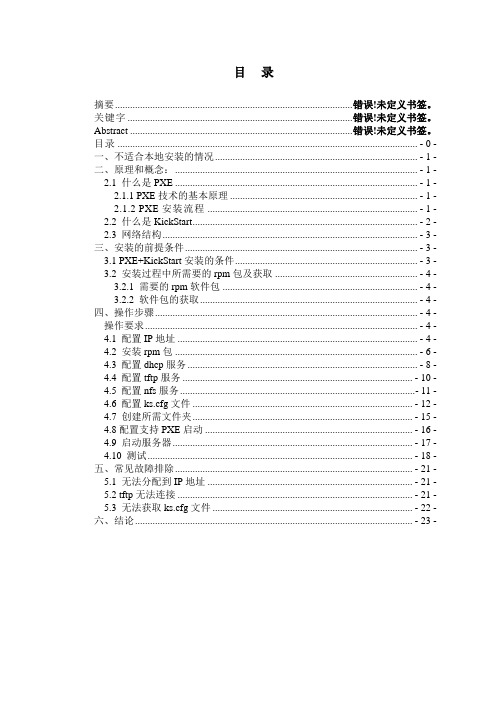
目录摘要............................................................................................ 错误!未定义书签。
关键字....................................................................................... 错误!未定义书签。
Abstract ...................................................................................... 错误!未定义书签。
目录 ........................................................................................................................ - 0 -一、不适合本地安装的情况................................................................................. - 1 -二、原理和概念:................................................................................................. - 1 -2.1 什么是PXE ................................................................................................. - 1 -2.1.1 PXE技术的基本原理 ........................................................................... - 1 -2.1.2 PXE安装流程 .................................................................................... - 1 - 2.2 什么是KickStart .......................................................................................... - 2 -2.3 网络结构...................................................................................................... - 3 -三、安装的前提条件............................................................................................. - 3 -3.1 PXE+KickStart安装的条件......................................................................... - 3 - 3.2 安装过程中所需要的rpm包及获取 ......................................................... - 4 -3.2.1 需要的rpm软件包 .............................................................................. - 4 -3.2.2 软件包的获取....................................................................................... - 4 -四、操作步骤......................................................................................................... - 4 - 操作要求............................................................................................................. - 4 - 4.1 配置IP地址 ................................................................................................ - 4 - 4.2 安装rpm包 ................................................................................................. - 6 - 4.3 配置dhcp服务 ............................................................................................ - 8 - 4.4 配置tftp服务 ............................................................................................ - 10 - 4.5 配置nfs服务.............................................................................................. - 11 - 4.6 配置ks.cfg文件 ........................................................................................ - 12 - 4.7 创建所需文件夹........................................................................................ - 15 - 4.8配置支持PXE启动 ................................................................................... - 16 - 4.9 启动服务器................................................................................................ - 17 -4.10 测试.......................................................................................................... - 18 -五、常见故障排除............................................................................................... - 21 -5.1 无法分配到IP地址 .................................................................................. - 21 - 5.2 tftp无法连接 .............................................................................................. - 21 -5.3 无法获取ks.cfg文件 ................................................................................ - 22 -六、结论............................................................................................................... - 23 -一、不适合本地安装的情况不适合本地安装的情况如下:(1)无软驱和光驱:如果计算机不带光驱或软驱,则无法通过本地安装。

PXE和kickstart作为大量部署工具,可批量安装系统。
而作为一个系统管理员,即使不需要大量安装系统,做一个网络启动服务器对自己以后安装系统也是很有帮助的。
以下就介绍在虚拟环境中安装PXE服务器,自动安装CentOS,并做测试。
首先在虚拟机种安装一个CentOS,并安装dhcp,tftp,vsftp服务,以此服务器作为自动安装的服务器端把虚拟机的网络设置设置成为host-only,防止dhcp影响工作环境中的dhcp安装dhcp服务[root@station10 ~]# yum -y install dhcp[root@station10 ~]# service dhcp start[root@station10 ~]# chkconfig dhcpd on安装tftp服务[root@station10 ~]# yum -y install tftp tftp-server[root@station10 ~]#service xinetd start[root@station10 ~]#chkconfig tftp onVsftp默认已安装,启用[root@station10 ~]#service v start[root@station10 ~]#chkconfig vsftpd on修改/etc/dhcpd.conf文件,配置dhcp末尾增加以下两行next-server 192.168.136.128;(这里是指tftp服务器的地址)filename "pxelinux.0"; (这个是下载linux boot loader pxelinux)dhcp配置如下配置tftp寻找pxelinux.0文件,此文件由syslinux提供,找不到可以安装syslinux包。
pxelinux.0通常存放在以下位置/usr/lib/syslinux/pxelinux.0把pxelinux.0拷贝到tftp服务器下面,tftp的目录是/tftpboot/同时拷贝安装光盘/images/pxeboot目录下的initra.img和vmlinuz到/tftpboot/下在/tftpboot/下建立pxelinux.cfg目录,然后在pxelinux.cfg目录下面建立default 文件。

kickstart配置文件详解kickstart配置文件详解kickstart是什么许多系统管理员宁愿使用自动化的安装方法来安装红帽企业Linux.为了满足这种需要,红帽创建了kickstart安装方法.使用kickstart,系统管理员可以创建一个文件,这个文件包含了在典型的安装过程中所遇到的问题的答案.Kickstart文件可以存放于单一的服务器上,在安装过程中被独立的机器所读取.这个安装方法可以支持使用单一kickstart文件在多台机器上安装红帽企业Linux,这对于网络和系统管理员来说是个理想的选择.Kickstart给用户提供了一种自动化安装红帽企业Linux的方法.如何执行kickstart安装kickstart 安装可以使用本地光盘,本地硬盘驱动器,或通过NFS,FTP,HTTP 来执行.要使用kickstart,必须:1.创建一个kickstart文件.2.创建有kickstart文件的引导介质或者使这个文件在网络上可用.3.筹备安装树.4.开始kickstart安装.创建kickstart文件kickstart文件是一个简单的文本文件,它包含了一个项目列表,每个项目由一个关键字来识别.可以用「Kickstart 配置」应用程序创建它或是自己从头编写.红帽企业Linux安装程序也根据在安装过程中的选择创建一个简单的kickstart文件,这个文件被写入到/root/anaconda-ks.cfg.可以用任何能够把文件保存为ASCII文本的文本编辑器或字处理器来编辑它.首先,在创建kickstart文件时留意下列问题:1.每节必须按顺序指定.除非特别申明,每节内的项目则不必按序排列.小节的顺序为:命令部分,这里应该包括必需的选项.%packages部分,这部分选择需要安装的软件包.%pre和%post部分,这两个部分可以按任何顺序排列而且不是必需的.2.不必需的项目可以被省略.3.如果忽略任何必需的项目,安装程序会提示用户输入相关的项目的选择,就象用户在典型的安装过程中所遇到的一样.一旦用户进行了选择,安装会以非交互的方式(un attended)继续(除非找到另外一个没有指定的项目).4.以井号("#")开头的行被当作注释行并被忽略.对于kickstart 升级,下列项目是必需的:1.语言2.安装方法3.设备规格(如果这个设备是在安装过程中所需要的)4.键盘设置5.upgrade 关键字6.引导装载程序配置7.如果任何其他的项目被指定为upgrade,这些项目将被忽略(注意这包括了软件包选择).kickstart命令选项下面的选项可以放入kickstart文件.如果喜欢使用图形化的界面来创建kickstart文件,可以使用"Kickstart 配置"应用程序.(注:如果某选项后面跟随了一个等号(=),它后面就必须指定一个值.在示例命令中,括号([])中的选项是命令的可选参数.)autopart(可选)自动创建分区,大于1GB的根分区(/),交换分区和适合于不同体系结构的引导分区.一个或多个缺省分区的大小可以用part指令重新定义.ignoredisk(可选)导致安装程序忽略指定的磁盘.如果使用自动分区并希望忽略某些磁盘的话,这就很有用.例如,没有ignoredisk,如要试图在SAN-cluster系统里部署,kickstar t就会失败,因为安装程序检测到SAN不返回分区表的被动路径(passive path).如果有磁盘的多个路径时,ignoredisk选项也有用处.语法是:ignoredisk --drives=drive1,drive2,...这里driveN是sda,sdb... hda等等中的一个.autostep(可选)和interactive相似,除了它进入下一屏幕,它通常用于调试.--autoscreenshot,安装过程中的每一步都截屏并在安装完成后把图片复制到/root/anaconda-screenshots.这对于制作文档很有用.auth或authconfig(必需)为系统设置验证选项.这和在安装后运行的authconfig命令相似.在缺省情况下,密码通常被加密但不使用影子文件(shadowed).--enablemd5,每个用户口令都使用md5加密.--enablenis,启用NIS支持.在缺省情况下,--enablenis使用在网络上找到的域.域应该总是用--nisdomain=选项手工设置.--nisdomain=,用在NIS服务的NIS域名.--nisserver=,用来提供NIS服务的服务器(默认通过广播).--useshadow或--enableshadow,使用屏蔽口令.--enableldap,在/etc/nsswitch.conf启用LDAP支持,允许系统从LDAP目录获取用户的信息(UIDs,主目录,shell 等等).要使用这个选项,必须安装nss_ldap软件包.也必须用--ldapserver=和--ldapbasedn=指定服务器和base DN(distinguished name).--enableldapauth,把LDAP作为一个验证方法使用.这启用了用于验证和更改密码的使用LDAP目录的pam_ldap模块.要使用这个选项,必须安装nss_ldap软件包.也必须用--ldapserver=和--ldapbasedn=指定服务器和base DN.--ldapserver=,如果指定了--enableldap或--enableldapauth,使用这个选项来指定所使用的LDAP服务器的名字.这个选项在/etc/ldap.conf文件里设定.--ldapbasedn=,如果指定了--enableldap或--enableldapauth,使用这个选项来指定用户信息存放的LDAP目录树里的DN.这个选项在/etc/ldap.conf文件里设置.--enableldaptls,使用TLS(传输层安全)查寻.该选项允许LDAP在验证前向L DAP服务器发送加密的用户名和口令.--enablekrb5,使用Kerberos 5验证用户.Kerberos自己不知道主目录,UID 或shell.如果启用了Kerberos,必须启用LDAP,NIS,Hesiod或者使用/usr/sbin/useradd 命令来使这个工作站获知用户的帐号.如果使用这个选项,必须安装pam_krb5软件包.--krb5realm=,工作站所属的Kerberos 5领域.--krb5kdc=,为领域请求提供服务的KDC.如果的领域内有多个KDC,使用逗号(,)来分隔它们.--krb5adminserver=,领域内还运行kadmind的KDC.该服务器处理改变口令以及其它管理请求.如果有不止一个KDC,该服务器必须是主KDC.--enablehesiod,启用Hesiod支持来查找用户主目录,UID 和shell.在网络中设置和使用Hesiod 的更多信息,可以在glibc 软件包里包括的/usr/share/doc/glibc-2.x.x/README.hesiod里找到.Hesiod是使用DNS记录来存储用户,组和其他信息的DN S 的扩展.--hesiodlhs,Hesiod LHS("left-hand side")选项在/etc/hesiod.conf里设置.Hesiod 库使用这个选项来决定查找信息时搜索DNS的名字,类似于LDAP对base D N的使用.--hesiodrhs,Hesiod RHS("right-hand side")选项在/etc/hesiod.conf里设置.Hesiod 库使用这个选项来决定查找信息时搜索DNS的名字,类似于LDAP对base DN的使用.--enablesmbauth,启用对SMB服务器(典型的是Samba或Windows服务器)的用户验证.SMB验证支持不知道主目录,UID 或shell.如果启用SMB,必须通过启用L DAP,NIS,Hesiod或者用/usr/sbin/useradd命令来使用户帐号为工作站所知.要使用这个选项,必须安装pam_smb软件包.--smbservers=,用来做SMB验证的服务器名称.要指定不止一个服务器,用逗号(,)来分隔它们.--smbworkgroup=,SMB服务器的工作组名称.--enablecache,启用nscd服务.nscd服务缓存用户,组和其他类型的信息.如果选择在网络上用NIS,LDAP或hesiod分发用户和组的信息,缓存就尤其有用.bootloader(必需)指定引导装载程序怎样被安装.对于安装和升级,这个选项都是必需的.--append=,指定内核参数.要指定多个参数,使用空格分隔它们.例如:bootloader --location=mbr --append="hdd=ide-scsi ide=n odma"--driveorder,指定在BIOS引导顺序中居首的驱动器.例如:bootloader --driveorder=sda,hda--location=,指定引导记录被写入的位置.有效的值如下:mbr(缺省),partition (在包含内核的分区的第一个扇区安装引导装载程序)或none(不安装引导装载程序).--password=,如果使用GRUB,把GRUB引导装载程序的密码设置到这个选项指定的位置.这应该被用来限制对可以传入任意内核参数的GRUB shell的访问.--md5pass=,如果使用GRUB,这和--password=类似,只是密码已经被加密.--upgrade,升级现存的引导装载程序配置,保留其中原有的项目.该选项仅可用于升级.clearpart(可选)在创建新分区之前,从系统上删除分区.默认不会删除任何分区.注:如果使用了clearpart命令,--onpart命令就不能够用在逻辑分区上.--all,删除系统上所有分区.--drives=,指定从哪个驱动器上清除分区.例如,下面的命令清除了主IDE控制器上的前两个驱动器上所有分区clearpart --drives=hda,hdb --all--initlabel,根据不同体系结构把磁盘标签初始化为缺省设置(例如,msdos用于x86而gpt用于Itanium).当安装到一个崭新的硬盘时,这很有用,安装程序不会询问是否应该初始化磁盘标签.--linux,删除所有Linux分区.--none(缺省),不要删除任何分区.cmdline(可选)在完全的非交互式的命令行模式下进行安装.任何交互式的提示都会终止安装.这个模式对于有x3270控制台的IBM System z系统很有用.device(可选)在多数的PCI系统里,安装程序会正确地自动探测以太网卡和SCSI卡.然而,在老的系统和某些PCI系统里,kickstart需要提示来找到正确的设备.device命令用来告诉安装程序安装额外的模块,它有着这样的格式:device <type><moduleName> --opts=<options><type>,用scsi或eth代替<moduleName>,使用应该被安装的内核模块的名称来替换.--opts=,传递给内核模块的选项.注意,如果把选项放在引号里,可以传递多个选项.例如:--opts="aic152x=0x340 io=11"driverdisk(可选)可以在kickstart安装过程中使用驱动软盘.必须把驱动软盘的内容复制到系统的硬盘分区的根目录下.然后必须使用driverdisk 命令来告诉安装程序到哪去寻找驱动磁盘.driverdisk <partition> [--type=<fstype>]另外,也可以为驱动程序盘指定一个网络位置:driverdisk --source=ftp://path/to/dd.imgdriverdisk --source=http://path/to/dd.imgdriverdisk --source=nfs:host:/path/to/img<partition>,包含驱动程序盘的分区.--type=,文件系统类型(如:vfat,ext2,ext3).firewall(可选)这个选项对应安装程序里的「防火墙配置」屏幕:firewall --enabled|--disabled [--trust=] <device> [--port=]--enabled或者--enable,拒绝不是答复输出请求如DNS答复或DHCP请求的进入连接.如果需要使用在这个机器上运行的服务,可以选择允许指定的服务穿过防火墙.--disabled或--disable,不要配置任何iptables规则.--trust=,在此列出设备,如eth0,这允许所有经由这个设备的数据包通过防火墙.如果需要列出多个设备,使用--trust eth0 --trust eth1.不要使用以逗号分隔的格式,如--trust eth0, eth1.<incoming>,使用以下服务中的一个或多个来替换,从而允许指定的服务穿过防火墙.--ssh--telnet--smtp--http--ftp--port=,可以用端口:协议(port:protocal)格式指定允许通过防火墙的端口.例如,如果想允许IMAP通过的防火墙,可以指定imap:tcp.还可以具体指定端口号码,要允许UDP分组在端口1234通过防火墙,输入1234:udp.要指定多个端口,用逗号将它们隔开.firstboot(可选)决定是否在系统第一次引导时启动"设置代理".如果启用,firstboot软件包必须被安装.如果不指定,这个选项是缺省为禁用的.--enable或--enabled,系统第一次引导时,启动"设置代理".--disable或--disabled,系统第一次引导时,不启动"设置代理".--reconfig,在系统引导时在重配置(reconfiguration)模式下启用"设置代理".这个模式启用了语言,鼠标,键盘,根密码,安全级别,时区和缺省网络配置之外的选项.halt(可选)在成功地完成安装后关闭系统.这和手工安装相似,手工安装的anaconda会显示一条信息并等待用户按任意键来重启系统.在kickstart安装过程中,如果没有指定完成方法(completion method),将缺省使用reboot选项.halt选项基本和shutdown -h命令相同.关于其他的完成方法,请参考kickstart的poweroff,reboot和shutdown选项.graphical(可选)在图形模式下执行kickstart安装.kickstart安装默认在图形模式下安装.install(可选)告诉系统来安装全新的系统而不是在现有系统上升级.这是缺省的模式.必须指定安装的类型,如cdrom,harddrive,nfs或url(FTP 或HTTP安装).install命令和安装方法命令必须处于不同的行上.cdrom从系统上的第一个光盘驱动器中安装.harddrive从本地驱动器的vfat或ext2格式的红帽安装树来安装.--biospart=,从BIOS分区来安装(如82).--partition=,从分区安装(如sdb2).--dir=,包含安装树的variant目录的目录.例如:harddrive --partition=hdb2 --dir=/tmp/install-treenfs从指定的NFS服务器安装.--server=,要从中安装的服务器(主机名或IP).--dir=,包含安装树的variant目录的目录.--opts=,用于挂载NFS输出的Mount选项(可选).例如:nfs --server= --dir=/tmp/inst all-treeurl通过FTP或HTTP从远程服务器上的安装树中安装.例如:url --url http://<server>/<dir>或:url --url ftp://<username>:<password>@<server>/<dir>ignore disk(可选)用来指定在分区,格式化和清除时anaconda不应该访问的磁盘.这个命令有一个必需的参数,就是用逗号隔开的需要忽略的驱动器列表.例如:ignoredisk --drives=[disk1,disk2,...]interactive(可选)在安装过程中使用kickstart文件里提供的信息,但允许检查和修改给定的值.将遇到安装程序的每个屏幕以及kickstart文件里给出的值.通过点击"下一步"接受给定的值或是改变值后点击"下一步"继续.请参考autostep命令.iscsi(可选)issci --ipaddr= [options].--target--port=--user=--password=iscsiname(可选)key(可选)指定安装密钥,它在软件包选择和获取支持时设别系统的时候是必需的.这个命令是红帽企业Linux-specific,它对Fedora来说没有意义并且会被忽略.--skip,跳过输入密钥.通常,如果没有key命令,anaconda将暂停并提示输入密钥.如果没有密钥或不想提供它,这个选项允许继续自动化安装.keyboard(必需)设置系统键盘类型.这里是i386,Itanium,和Alpha 机器上可用键盘的列表:be-latin1, bg, br-abnt2, cf, cz-lat2, cz-us-qwertz, de, de-latin1,de-latin1-nodeadkeys, dk, dk-latin1, dvorak, es, et, fi, fi-latin1,fr, fr-latin0, fr-latin1, fr-pc, fr_CH, fr_CH-latin1, gr, hu, hu101,is-latin1, it, it-ibm, it2, jp106, la-latin1, mk-utf, no, no-latin1,pl, pt-latin1, ro_win, ru, ru-cp1251, ru-ms, ru1, ru2, ru_win,se-latin1, sg, sg-latin1, sk-qwerty, slovene, speakup, speakup-lt,sv-latin1, sg, sg-latin1, sk-querty, slovene, trq, ua, uk, us, us-ace ntos文件/usr/lib/python2.2/site-packages/rhpl/keyboard_models.py 也包含这个列表而且是rhpl 软件包的一部分.lang(必需)设置在安装过程中使用的语言以及系统的缺省语言.例如,要把语言设置为英语,kickstart文件应该包含下面的一行:lang en_US文件/usr/share/system-config-language/locale-list里每一行的第一个字段提供了一个有效语言代码的列表,它是system-config-language软件包的一部分.文本模式的安装过程不支持某些语言(主要是中文,日语,韩文和印度的语言).如果用lang命令指定这些语言中的一种,安装过程仍然会使用英语,但是系统会缺省使用指定的语言.langsupport(不赞成)langsupport关键字已经被取消而且使用它将导致屏幕出现错误信息及终止安装.作为代替,应该在kickstart文件里的%packages 部分列出所支持的语言的支持软件包组.例如,要支持法语,应该把下面的语句加入到%packages:@french-supportlogvol(可选)使用以下语法来为逻辑卷管理(LVM)创建逻辑卷:logvol <mntpoint> --vgname=<name> --size=<size> --name=<name> <options>这些选项如下所示:--noformat,使用一个现存的逻辑卷,不进行格式化.--useexisting,使用一个现存的逻辑卷,重新格式化它.--fstype=,为逻辑卷设置文件系统类型.合法值有:ext2,ext3,swap和vfat.--fsoptions=,为逻辑卷设置文件系统类型.合法值有:ext2,ext3,swap和vfat.--bytes-per-inode=,指定在逻辑卷上创建的文件系统的节点的大小.因为并不是所有的文件系统都支持这个选项,所以在其他情况下它都被忽略.--grow=,告诉逻辑卷使用所有可用空间(若有),或使用设置的最大值.--maxsize=,当逻辑卷被设置为可扩充时,以MB为单位的分区最大值.在这里指定一个整数值,不要在数字后加MB.--recommended=,自动决定逻辑卷的大小.--percent=,用卷组里可用空间的百分比来指定逻辑卷的大小.首先创建分区,然后创建逻辑卷组,再创建逻辑卷.例如:part pv.01 --size 3000volgroup myvg pv.01logvol / --vgname=myvg --size=2000 --name=rootvollogging(可选)这个命令控制安装过程中anaconda的错误日志.它对安装好的系统没有影响.--host=,发送日志信息到给定的远程主机,这个主机必须运行配置为可接受远程日志的syslogd进程.--port=,如果远程的syslogd进程没有使用缺省端口,这个选项必须被指定.--level=,debug,info,warning,error或critical中的一个.指定tty3上显示的信息的最小级别.然而,无论这个级别怎么设置,所有的信息仍将发送到日志文件.mediacheck(可选)如果指定的话,anaconda将在安装介质上运行mediacheck.这个命令只适用于交互式的安装,所以缺省是禁用的.monitor(可选)如果monitor命令没有指定,anaconda将使用X来自动检测的显示器设置.请在手工配置显示器之前尝试这个命令.--hsync=,指定显示器的水平频率.--vsync=,指定显示器的垂直频率.--monitor=,使用指定的显示器;显示器的名字应该在hwdata软件包里的/u sr/share/hwdata/MonitorsDB列表上.这个显示器的列表也可以在Kickstart Configurat or的X配置屏幕上找到.如果提供了--hsync或--vsync,它将被忽略.如果没有提供显示器信息,安装程序将自动探测显示器.--noprobe=,不要试图探测显示器.mouse(已取消)mouse 关键字已经被取消,使用它将导致屏幕出现错误信息并终止安装.network(可选)为系统配置网络信息.如果kickstart安装不要求联网(换句话说,不从NFS,H TTP或FTP安装),就不需要为系统配置网络.如果安装要求联网而kickstart文件里没有提供网络信息,安装程序会假定从eth0通过动态IP地址(BOOTP/DHCP)来安装,并配置安装完的系统动态决定IP地址.network选项为通过网络的kickstart安装以及所安装的系统配置联网信息.--bootproto=,dhcp,bootp或static中的一种,缺省值是dhcp.bootp和dhc p被认为是相同的.static方法要求在kickstart文件里输入所有的网络信息.顾名思义,这些信息是静态的且在安装过程中和安装后所有.静态网络的设置行更为复杂,因为必须包括所有的网络配置信息.必须指定IP地址,网络,网关和命名服务器.例如("\"表示连续的行):network --bootproto=static --ip=10.0.2.15 --netmask=255.255.255.0 \--gateway=10.0.2.254 --nameserver=10.0.2.1如果使用静态方法,请注意以下两个限制:所有静态联网配置信息都必须在一行上指定,不能使用反斜线来换行.在这里只能够指定一个命名服务器.然而,如果需要的话,可以使用kickstart文件的%post段落来添加更多的命名服务器.--device=,用来选择用于安装的特定的以太设备.注意,除非kickstart文件是一个本地文件(如ks=floppy),否则--device=的使用是无效的.这是因为安装程序会配置网络来寻找kickstart文件.例如: network --bootproto=dhcp --device=eth0--ip=,要安装的机器的IP地址.--gateway=,IP地址格式的默认网关.--nameserver=,主名称服务器,IP地址格式.--nodns,不要配置任何DNS 服务器.--netmask=,安装的系统的子网掩码.--hostname=,安装的系统的主机名.--ethtool=,指定传给ethtool程序的网络设备的其他底层设置.--essid=,无线网络的网络ID.--wepkey=,无线网络的加密密钥.--onboot=,是否在引导时启用该设备.--class=,DHCP类型.--mtu=,该设备的MTU.--noipv4=,禁用此设备的IPv4.--noipv6=,禁用此设备的IPv6.multipath(可选)multipath --name= --device= --rule=part或partition(对于安装是必需的,升级可忽略).在系统上创建分区.如果不同分区里有多个红帽企业Linux系统,安装程序会提示用户升级哪个系统.警告:作为安装过程的一部分,所有被创建的分区都会被格式化,除非使用了--n oformat和--onpart.<mntpoint>,<mntpoint>是分区的挂载点,它必须是下列形式中的一种:/<path>,例如,/,/usr,/homeswap,该分区被用作交换空间,要自动决定交换分区的大小,使用--rec ommended选项.swap --recommended自动生成的交换分区的最小值大于系统内存的数量,但小于系统内存的两倍.raid.<id>,该分区用于software RAID(参考raid).pv.<id>,该分区用于LVM(参考logvol).--size=,以MB为单位的分区最小值.在此处指定一个整数值,如500.不要在数字后面加MB.--grow,告诉分区使用所有可用空间(若有),或使用设置的最大值.--maxsize=,当分区被设置为可扩充时,以MB为单位的分区最大值.在这里指定一个整数值,不要在数字后加MB.--noformat,用--onpart命令来告诉安装程序不要格式化分区.--onpart=或--usepart=,把分区放在已存在的设备上.例如:partition /home --onpart=hda1,把/home置于必须已经存在的/dev/hda1上.--ondisk=或--ondrive=,强迫分区在指定磁盘上创建.例如:--ondisk=sdb把分区置于系统的第二个SCSI磁盘上.--asprimary,强迫把分区分配为主分区,否则提示分区失败.--type=(用fstype代替),这个选项不再可用了.应该使用fstype.--fstype=,为分区设置文件系统类型.有效的类型为ext2,ext3,swap和vfat.--start=,指定分区的起始柱面,它要求用--ondisk=或ondrive=指定驱动器.它也要求用--end=指定结束柱面或用--size=指定分区大小.--end=,指定分区的结束柱面.它要求用--start=指定起始柱面.--bytes-per-inode=,指定此分区上创建的文件系统的节点大小.不是所有的文件系统都支持这个选项,所以在其他情况下它都被忽略.--recommended,自动决定分区的大小.--onbiosdisk,强迫在BIOS 找到的特定磁盘上创建分区.注:如果因为某种原因分区失败了,虚拟终端3上会显示诊断信息.poweroff(可选)在安装成功后关闭系统并断电.通常,在手工安装过程中,anaconda会显示一条信息并等待用户按任意键来重新启动系统.在kickstart的安装过程中,如果没有指定完成方法,将使用缺省的reboot选项.raid(可选)组成软件RAID设备.该命令的格式是:raid <mntpoint> --level=<level> --device=<mddevice><partitions*><mntpoint>,RAID文件系统被挂载的位置.如果是/,除非已经有引导分区存在(/boot),RAID级别必须是1.如果已经有引导分区,/boot分区必须是级别1且根分区(/)可以是任何可用的类型.<partitions*>(这表示可以有多个分区)列出了加入到RAID阵列的RAI D标识符.--level=,要使用的RAID级别(0,1,或5).--device=,要使用的RAID设备的名称(如md0或md1).RAID设备的范围从md0直到md7,每个设备只能被使用一次.--bytes-per-inode=,指定RAID设备上创建的文件系统的节点大小.不是所有的文件系统都支持这个选项,所以对于那些文件系统它都会被忽略.--spares=,指定RAID阵列应该被指派N个备用驱动器.备用驱动器可以被用来在驱动器失败时重建阵列.--fstype=,为RAID阵列设置文件系统类型.合法值有:ext2,ext3,swap和vfat.--fsoptions=,指定当挂载文件系统时使用的free form字符串.这个字符串将被复制到系统的/etc/fstab文件里且应该用引号括起来.--noformat,使用现存的RAID设备,不要格式化RAID阵列.--useexisting,使用现存的RAID设备,重新格式化它.reboot(可选)在成功完成安装(没有参数)后重新启动.通常,kickstart会显示信息并等待用户按任意键来重新启动系统.repo(可选)配置用于软件包安装来源的额外的yum库.可以指定多个repo行.repo --name=<repoid> [--baseline=<url>| --mirrorlist=<url>]--name=,repo id.这个选项是必需的.--baseurl=,库的URL.这里不支持yum repo配置文件里使用的变量.可以使用它或者--mirrorlist,亦或两者都不使用.--mirrorlist=,指向库镜像的列表的URL.这里不支持yum repo配置文件里可能使用的变量.可以使用它或者--baseurl,亦或两者都不使用.rootpw(必需)把系统的根口令设置为<password>参数.rootpw [--iscrypted] <password>--iscrypted,如果该选项存在,口令就会假定已被加密.selinux(可选)在系统里设置SELinux状态.在anaconda里,SELinux缺省为enforcing.selinux [--disabled|--enforcing|--permissive]--enforcing,启用SELinux,实施缺省的targeted policy.注:如果kickstart文件里没有selinux选项,SELinux将被启用并缺省设置为--enforcing.--permissive,输出基于SELinux策略的警告,但实际上不执行这个策略.--disabled,在系统里完全地禁用SELinux.services(可选)修改运行在缺省运行级别下的缺省的服务集.在disabled列表里列出的服务将在enabled列表里的服务启用之前被禁用.--disabled,禁用用逗号隔开的列表里的服务.--enabled,启用用逗号隔开的列表里的服务.shutdown(可选)在成功完成安装后关闭系统.在kickstart安装过程中,如果没有指定完成方法,将使用缺省的reboot选项.skipx(可选)如果存在,安装的系统上就不会配置X.text(可选)在文本模式下执行kickstart安装. kickstart安装默认在图形模式下安装.timezone(可选)把系统时区设置为<timezone>,它可以是timeconfig列出的任何时区.timezone [--utc] <timezone>--utc,如果存在,系统就会假定硬件时钟被设置为UTC(格林威治标准)时间.upgrade(可选)告诉系统升级现有的系统而不是安装一个全新的系统.必须指定cdrom,har ddrive,nfs或url(对于FTP和HTTP而言)中的一个作为安装树的位置.详情请参考install.user(可选)在系统上创建新用户.user --name=<username> [--groups=<list>] [--homedir=<homedir>] [--password=<password>] [--iscrypted] [--shell=<shell>] [--uid=<uid>]--name=,提供用户的名字.这个选项是必需的.--groups=,除了缺省的组以外,用户应该属于的用逗号隔开的组的列表.--homedir=,用户的主目录.如果没有指定,缺省为/home/<username>.--password=,新用户的密码.如果没有指定,这个帐号将缺省被锁住.--iscrypted=,所提供的密码是否已经加密?--shell=,用户的登录shell.如果不提供,缺省为系统的缺省设置.--uid=,用户的UID.如果未提供,缺省为下一个可用的非系统UID.vnc(可选)允许通过VNC远程地查看图形化的安装.文本模式的安装通常更喜欢使用这个方法,因为在文本模式下有某些大小和语言的限制.如果为no,这个命令将启动不需要密码的VNC服务器并打印出需要用来连接远程机器的命令.vnc [--host=<hostname>] [--port=<port>] [--password=<password>]--host=,不启动VNC服务器,而是连接至给定主机上的VNC viewer进程.--port=,提供远程VNC viewer进程侦听的端口.如果不提供,anaconda将使用VNC的缺省端口.--password=,设置连接VNC会话必需的密码.这是可选的,但却是我们所推荐的选项.volgroup(可选)。
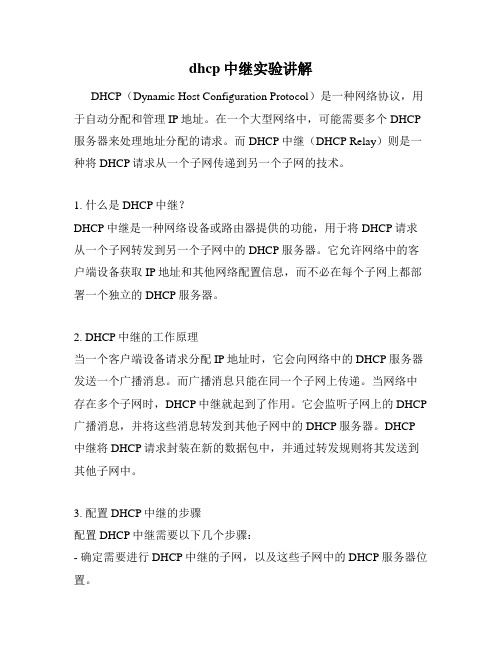
dhcp中继实验讲解DHCP(Dynamic Host Configuration Protocol)是一种网络协议,用于自动分配和管理IP地址。
在一个大型网络中,可能需要多个DHCP 服务器来处理地址分配的请求。
而DHCP中继(DHCP Relay)则是一种将DHCP请求从一个子网传递到另一个子网的技术。
1. 什么是DHCP中继?DHCP中继是一种网络设备或路由器提供的功能,用于将DHCP请求从一个子网转发到另一个子网中的DHCP服务器。
它允许网络中的客户端设备获取IP地址和其他网络配置信息,而不必在每个子网上都部署一个独立的DHCP服务器。
2. DHCP中继的工作原理当一个客户端设备请求分配IP地址时,它会向网络中的DHCP服务器发送一个广播消息。
而广播消息只能在同一个子网上传递。
当网络中存在多个子网时,DHCP中继就起到了作用。
它会监听子网上的DHCP 广播消息,并将这些消息转发到其他子网中的DHCP服务器。
DHCP 中继将DHCP请求封装在新的数据包中,并通过转发规则将其发送到其他子网中。
3. 配置DHCP中继的步骤配置DHCP中继需要以下几个步骤:- 确定需要进行DHCP中继的子网,以及这些子网中的DHCP服务器位置。
- 在DHCP中继设备上启用DHCP中继功能。
- 配置DHCP中继设备的接口,以确定将DHCP广播消息转发到哪个子网的DHCP服务器。
- 配置子网中的DHCP服务器,使其能够接收和处理来自其他子网的DHCP广播消息。
4. DHCP中继实验的步骤为了更好地理解DHCP中继的工作原理,我们可以进行一次实验:步骤1:准备实验环境。
将一台充当DHCP中继的路由器连接到两个子网,同时在每个子网上设置一个独立的DHCP服务器。
步骤2:配置DHCP中继设备。
在路由器上启用DHCP中继功能,并设置接口,将DHCP广播消息转发到正确的子网。
步骤3:配置子网中的DHCP服务器。
在每个子网的DHCP服务器上,确保能够接收来自其他子网的DHCP广播消息,并分配正确的IP地址。
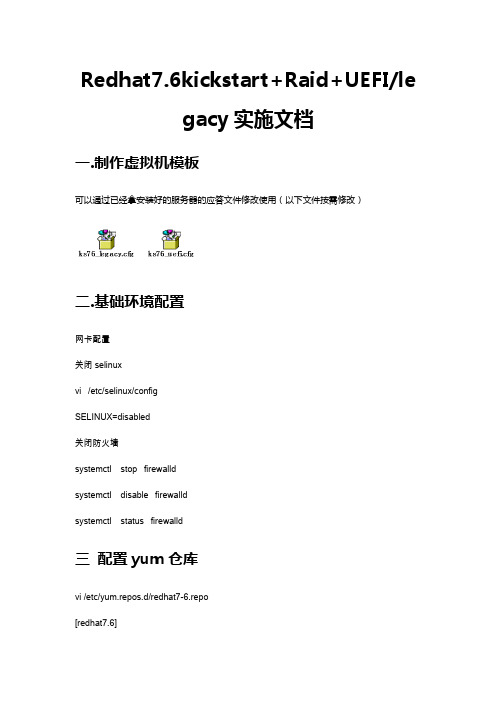
Redhat7.6kickstart+Raid+UEFI/legacy实施文档一.制作虚拟机模板可以通过已经拿安装好的服务器的应答文件修改使用(以下文件按需修改)二.基础环境配置网卡配置关闭selinuxvi /etc/selinux/configSELINUX=disabled关闭防火墙systemctl stop firewalldsystemctl disable firewalldsystemctl status firewalld三配置yum仓库vi /etc/yum.repos.d/redhat7-6.repo[redhat7.6]name=local redhat7.6baseurl=file:///mntgpgcheck=0enabled=1mount /dev/sr0 /mntyum clean allyum makecache四.安装所需的软件包yum -y install dhcp httpd tftp tftp-server syslinux xinetd nfs-utils 4.1.配置dhcp服务DHCP配置文件为uefi和传统模式自动识别的模式[root@localhost ~]# cat /etc/dhcp/dhcpd.conf## DHCP Server Configuration file.# see /usr/share/doc/dhcp*/dhcpd.conf.example# see dhcpd.conf(5) man page#option space pxelinux;option pxelinux.magic code 208 = string;option pxelinux.configfile code 209 = text;option pxelinux.pathprefix code 210 = text;option pxelinux.reboottime code 211 = unsigned integer 32;option architecture-type code 93 = unsigned integer 16;subnet 10.0.0.0 netmask 255.255.255.0 {option routers 10.0.0.254;range 10.0.0.2 10.0.0.200;class "pxeclients" {match if substring (option vendor-class-identifier, 0, 9) ="PXEClient";next-server 10.0.0.1;if option architecture-type = 00:07 {filename "uefi/shim.efi";} else {filename "legacy/pxelinux.0";}}}[root@localhost ~]#4.2.配置httpd服务注:每次安装之前请挂载mount /dev/sr0 /var/www/html/rhel76umount /mntmkdir /var/www/html/rhel76mount /dev/sr0 /var/www/html/rhel76systemctl start httpdsystemctl enable httpdsystemctl status httpd测试:web界面输入:http://192.168.3.10/rhel764.3.配置xinetd、tftp服务vi /etc/xinetd.d/tftpdisable = no4.4 挂载镜像mount /dev/cdrom /var/www/html/rhel76五 legacy配置部分5.1 copy文件mount /dev/cdrom /var/www/html/rhel76mkdir /var/lib/tftpboot/legacy/cp /var/www/html/rhel76/images/pxeboot/vmlinuz /var/lib/tftpboot/legacy/cp /var/www/html/rhel76/images/pxeboot/initrd.img /var/lib/tftpboot/legacy/cp /var/www/html/rhel76/isolinux/vesamenu.c32 /var/lib/tftpboot/legacy/cp /usr/share/syslinux/pxelinux.0 /var/lib/tftpboot/legacy/mkdir -p /var/lib/tftpboot/pxelinux.cfgcp /var/www/html/rhel76/isolinux/isolinux.cfg /var/lib/tftpboot/legacy/pxelinux.cfg/default5.2 更改配置文件(default)注意:ksdevice=后面的内容是根据网卡的名称不同而改变的不确定的话使用bootifsystemctl start xinetdsystemctl enable xinetdsystemctl status xinetdchmod -R 777 /var/lib/tftpboot/六 UEFI 配置部分6.1 copy 文件mkdir /var/lib/tftpboot/uefi/cp -rp /var/www/html/rhel76/EFI/BOOT/* /var/lib/tftpboot/uefi/cp -rp /var/www/html/rhel76/images/pxeboot/* /var/lib/tftpboot/uefi/cp /boot/efi/EFI/redhat/shim.efi /var/lib/tftpboot/uefi/6.2 更改配置(grub.cfg)只需更改grub.cfg只要更改文件中的menuentry部分### BEGIN /etc/grub.d/10_linux ###menuentry 'Install Red Hat Enterprise Linux 7.6' --class fedora --class gnu-linux --class gnu --class os {# linuxefi /images/pxeboot/vmlinuz inst.stage2=hd:LABEL=RHEL-7.6\x20Server.x86_64 quiet# initrdefi /images/pxeboot/initrd.imglinuxefi uefi/vmlinuz ks="http://10.0.0.1/kickstart/ks76.cfg" nofb text biosdevname=0 dns=10.0.0.1 ksdevice=bootifinitrdefi uefi/initrd.imgsystemctl start xinetdsystemctl enable xinetdsystemctl status xinetdchmod -R 777 /var/lib/tftpboot/注意:ksdevice=后面的内容是根据网卡的名称不同而改变的不确定的话使用bootif 七.配置ks.cfg文件Ks+raid1注:配置raid时候因为不同批次物理机的背板ID(EID)不同,配置问文件里加上了两个,如果发现不同的,直接添加配置行更改EID即可。

-1.安装一个linux,分区如下/boot 200M swap 2倍物理内存/ 40G /姓名拼音缩写+学号4G0.打开selinux为enforcing模式打开firewalld防火墙1.建立一个kickstart服务器2.通过kickstart服务器部署一台客户机客户端自动建立zhangsan用户,密码redhat3.在kickstart服务器上建立一个共享目录/nfsshare,允许192.168.0.0/24网段的客户端可以有写权限,新建的文件属于1001用户4.在kickstart服务器上建立一个共享目录/sambashare,允许192.168.0.0/24网段的客户端访问,zhangsan有写权限,lisi有读的权限5.在部署的客户端将服务器的nfs挂载到/mnt/nfs,开机有效在部署的客户端将服务器的samba挂载到/mnt/samba,开机有效6.在kickstart服务器部署mariadb,建立数据库Contacts,建立t1表,idintname varchar(10)mailvarchar (20)8.插入3条记录1 zhangsan 123@2 lisi 234@3 wangwu 345@7.mariadb 的root用户以redhat登录zhangsan可以从远程登录,有select权限,密码redhatlisi不可以从远程登录,有delete select权限,密码redhat9.在kickstart服务器上共享一个大小为6G的iscsi存储10.在客户端连接到iscsi存储,划分一个大小为3G的区域,用ext4格式化,开机挂载到/mnt/data11.以上题目必须打开防火墙可以访问。
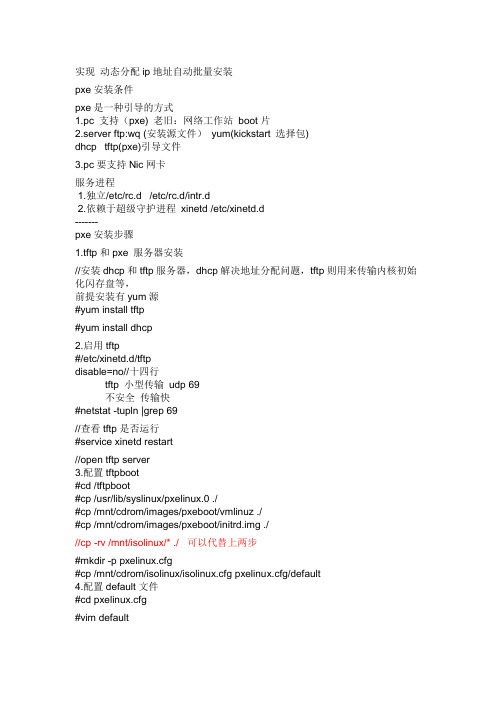
实现动态分配ip地址自动批量安装pxe安装条件pxe是一种引导的方式1.pc 支持(pxe) 老旧:网络工作站boot片2.server ftp:wq (安装源文件)yum(kickstart 选择包)dhcp tftp(pxe)引导文件3.pc要支持Nic网卡服务进程1.独立/etc/rc.d /etc/rc.d/intr.d2.依赖于超级守护进程xinetd /etc/xinetd.d-------pxe安装步骤1.tftp和pxe 服务器安装//安装dhcp和tftp服务器,dhcp解决地址分配问题,tftp则用来传输内核初始化闪存盘等,前提安装有yum源#yum install tftp#yum install dhcp2.启用tftp#/etc/xinetd.d/tftpdisable=no//十四行tftp 小型传输udp 69不安全传输快#netstat -tupln |grep 69//查看tftp是否运行#service xinetd restart//open tftp server3.配置tftpboot#cd /tftpboot#cp /usr/lib/syslinux/pxelinux.0 ./#cp /mnt/cdrom/images/pxeboot/vmlinuz ./#cp /mnt/cdrom/images/pxeboot/initrd.img .///cp -rv /mnt/isolinux/* ./ 可以代替上两步#mkdir -p pxelinux.cfg#cp /mnt/cdrom/isolinux/isolinux.cfg pxelinux.cfg/default4.配置default文件#cd pxelinux.cfg#vim defaultdefault linuxtimeout 1 //1秒后超时display boot.msg //显示的菜单,这些菜单文件都存放在/tftp目录下label linuxkernel vmlinuzappend ks=ftp://192.168.100.88/pub/ks.cfgksdevice=eth0initrd=initrd.img //指定anaconda文件位置label textkernel vmlinuzappend ks=ftp://192.168.100.88/pub/ks.cfg initrd=initrd.imglabel ks// ks的路径是kickstart工具生成的保存的路径#service xinetd restart5.配置dhcpd.config文件#rpm -qc dhcpservice#vim /etc/dhcpd.config:r /usr/share/doc/dhcp*/dhcpd.cofig/samplenext-server 192.68.100.88; #PXE服务器IP地址filename "/pxelinux.0"; #注意此行的位置,写在subnet下面的话会失败#cat /etc/dhcpd.confoption domain-name "dom"; //定义默认域名,若有dns服务器,可以联动default-lease-time 6000; //默认地址租约过期时间,全局选项max-lease-time 11400; //地址租约最长过期时间,全局选项authourtative; //定义该服务器为网络中的权威dhcp 服务器next-server 192.168.100.88; //pxe中使用的nfs服务器地址ddns-update-style ad-hoc; //这个style参数必须是ad-hoc、interim 或者nonelog-facility local7; //日志类型,使用/etc/syslog.conf中自定义的日志local7subnet 192.168.100.0 netmask 255.255.255.0{ //在192.168.100.0/24位网络中使用dhcprange 192.168.100.10 192.168.100.100; //dhcp服务器的地址范围option domain-name-servers 192.168.100.88; //为客户端提供的dns服务器IPoption domain-name ""; //为客户端提供的域名option netbios-name-servers 192.168.100.88; //为客户端提供的netbios服务器IPoption routers 192.168.100.254; //为客户端提供的网关地址option broadcast-address 192.168.100.255; //为客户端提供的广播地址default-lease-time 6000; //默认地址租约过期时间,局部选项max-lease-time 11400; //地址租约最长过期时间,局部选项filename "/pxelinux.0"; //指定客户端启动要载入的初始启动文件,改文件位于tftp服务器根目录下#service dhcpd start6.kickstart工具生成自动安装文件//kickstart工具在使用的时候包组会读取/etc/yum.repo.d/下的配置文件,而配置文件中必须存在【base】,否则会报错//yum还需要签名的验证#yum install system-config-kickstart*#system-config-kicstart生成ks.cfg文件:ks.cfg //以保存在/var/ftp/pub 为例#vim ks.cfgkey --skip //跳过序列号,不然会失败url --url=ftp://192.168.100.250/pub/cdrom //为ks存放的路径7.需要安装的pc连通vsftp服务器开机自动安装。
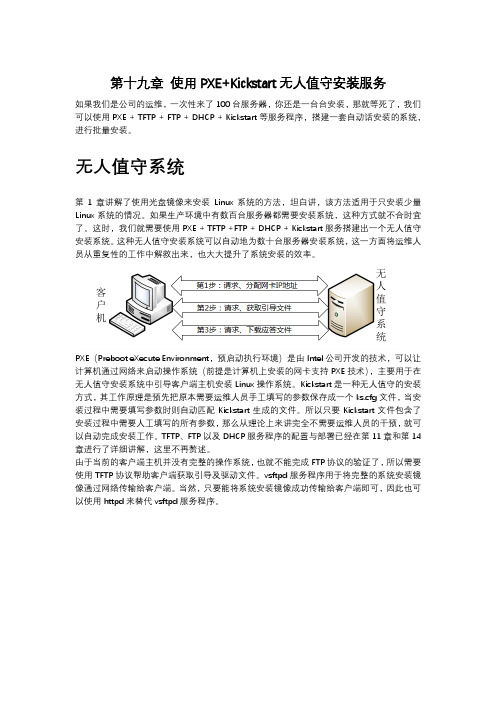
第十九章使用PXE+Kickstart无人值守安装服务如果我们是公司的运维,一次性来了100台服务器,你还是一台台安装,那就等死了,我们可以使用PXE + TFTP + FTP + DHCP + Kickstart等服务程序,搭建一套自动话安装的系统,进行批量安装。
无人值守系统第1章讲解了使用光盘镜像来安装Linux系统的方法,坦白讲,该方法适用于只安装少量Linux系统的情况。
如果生产环境中有数百台服务器都需要安装系统,这种方式就不合时宜了。
这时,我们就需要使用PXE + TFTP +FTP + DHCP + Kickstart服务搭建出一个无人值守安装系统。
这种无人值守安装系统可以自动地为数十台服务器安装系统,这一方面将运维人员从重复性的工作中解救出来,也大大提升了系统安装的效率。
PXE(Preboot eXecute Environment,预启动执行环境)是由Intel公司开发的技术,可以让计算机通过网络来启动操作系统(前提是计算机上安装的网卡支持PXE技术),主要用于在无人值守安装系统中引导客户端主机安装Linux操作系统。
Kickstart是一种无人值守的安装方式,其工作原理是预先把原本需要运维人员手工填写的参数保存成一个ks.cfg文件,当安装过程中需要填写参数时则自动匹配Kickstart生成的文件。
所以只要Kickstart文件包含了安装过程中需要人工填写的所有参数,那么从理论上来讲完全不需要运维人员的干预,就可以自动完成安装工作。
TFTP、FTP以及DHCP服务程序的配置与部署已经在第11章和第14章进行了详细讲解,这里不再赘述。
由于当前的客户端主机并没有完整的操作系统,也就不能完成FTP协议的验证了,所以需要使用TFTP协议帮助客户端获取引导及驱动文件。
vsftpd服务程序用于将完整的系统安装镜像通过网络传输给客户端。
当然,只要能将系统安装镜像成功传输给客户端即可,因此也可以使用httpd来替代vsftpd服务程序。
关于dhcp在kickstart中的研究【摘要】本文首先将介绍kickstart的基本信息,简单的描述kickstart的起源,kickstart的基本组成架构,使大家对其有初步的了解,在此基础之上我们将重点研究dhcp在kickstart中的应用,主要是有关dhcp的起源简介,讲述dhcp的应用,dhcp配置的简单实例,dhcp在kickstart中配置时的相关参数以及注意事项,dhcp应用心得。
【关键词】无人值守安装;动态主机配置协议;配置
在现实的工作环境中,作为网络维护人员或者是计算机维护人员,一般情况下我们需要对服务器进行操作系统的安装,并且不是一台两台,而是十几台或是数十台,那么如果我们按照常规的方法,一台一台的安装的话,会给我们带来很多的工作量,并且工作效率也大大的降低了,因此很多的操作系统都提供了无人值守安装的功能,关于windows的无人值守安装许多相关资料都有介绍在此我就不再多讲,那么下面我们将以red hat 的无人值守来作为切入点进行dhcp的相关研究。
1.无人值守安装
所谓的无人值守安装就是提前将安装过程中需要的信息放入一个文件,当安装时利用相应的参数录入文件信息,就可以进行自动安装。
它使我们不必全程跟踪计算机的系统安装进程,提高了我们的工作效率。
red hat 的无人值守安装是通过kickstart的程序完成的,由
于网络安装可以使系统管理员更加便捷的自动化安装联网计算机,因此我们一般都使用kickstart的网络安装,它的基本架构是dhcp+tftp+nfs/http/ftp。
要执行kickstart的网络安装必须有dhcp服务器,它可以给client提供联网信息以及kickstart文件的位置。
下面我们进入dhcp 的相关介绍与研究。
2.dhcp的简介
2.1 dhcp的起源
dhcp是为了减轻tcp/ip网络的规划与管理的负担,解决ip地址空间不足的问题而提出,由ietf研发。
它利用了租约与预置ip 相联系,通过它可以安全的分配和租用ip地址,实现ip地址的集中管理。
2.2在kickstart中采用dhcp的必要性
在tcp/ip的网络环境中,每台机器要应用网络上的资源,必须进行网络配置,例如,子网掩码、ip地址、mac地址等,那么在kickstart的过程中我们必须要首先应用dhcp服务将client的网络配置成功,在kickstart环境中才可以进行client与server之间的资源传输,从而完成kickstart。
3.dhcp在kickstart中应用
3.1 dhcp在kickstart中的作用
dhcp在kickstart中的主要的作用就是为client提供网络配置,使client与server建立连接。
#rpm –ivh dhcpd-1.3.17pl5-i386.rpm
#vim /etc/sysconfig/network-scripts/ifcfg-eth0
ipaddr=192.168.2.252;
#vim /etc/dhcpd.conf
ddns-update-style interim;
ignore client-updates;
subnet 192.168.2.0 netmask 255.255.255.0 {
option routers 192.168.2.1;
option subnet-mask 255.255.255.0;
option time-offset 28800; # eastern standard time
range dynamic-bootp 192.168.2.1 192.168.2.100;
default-lease-time 21600;
max-lease-time 43200;
next-server 192.168.2.252;
//指定下一个服务器的ip地址;
filename “pxelinux.0”;
//指定需要加载的网络引导的文件的名称
}
配置好启动client,检验是否可以获得ip地址,若能获得ip 地址,那么将会提示对tftp进行配置,到此dhcp在kickstart中就配置完成。
在配置过程中ks单独使用,如果dhcp被指定,bootfile以 / 开头,由dhcp提供的bootfile就在nfs服务器上搜索;如果dhcp
被指定,bootfile不以 / 开头,由dhcp提供的bootfile就在nfs 上的/kickstart中上搜索;如果dhcp没被指定bootfile,安装程序则会读取/kickstart/*-kickstart文件(这里的*是指client的ip)。
在应用dhcp时,并没有发生配置的语法错误,但client获取不到ip,是由于dhcp服务器没有接收到来自255.255.255.255的client的请求,此时要将dhcp server的multicast功能打开即可,但由于在有些系统里此ip用于监听广播的ip,那么我们只要将此ip加入路由表即可。
例如: route add –host 255.255.255.255 dev eth0
error:255.255.255.255 unkown host
vi /etc/hosts
255.255.255.255 dhcp
除了上述错误还可能是由于各操作系统不同版本各自带的dhcp 不兼容,那只有将其变成同一版本或兼容版本即可。
例如:red hat linux9.0 、mandrake linux9.1、debian linux3.0等。
dhcp服务是每一个系统管理员必会的服务之一,它的主要应用就是无人值守安装,也正是它使我们的工作变得更加高效,dhcp服务在各个架构中都发挥着它的作用,它的出现为我们节省了大量的
人力及物力,在各个行业得到广泛的应用。
【参考文献】
[1]李庆荣.red hat enterprise linux 5服务器架设与网络配置.清华大学,2011.
[2]高俊峰,刘峰.国产linux lamp应用宝典.西安交通大学出版社,2012.。